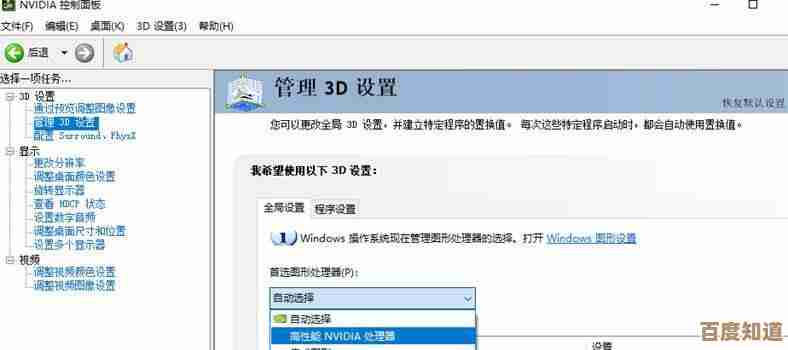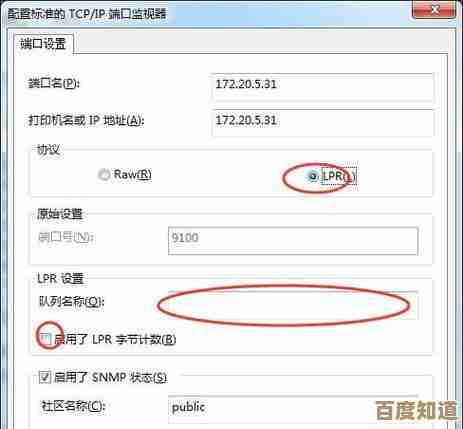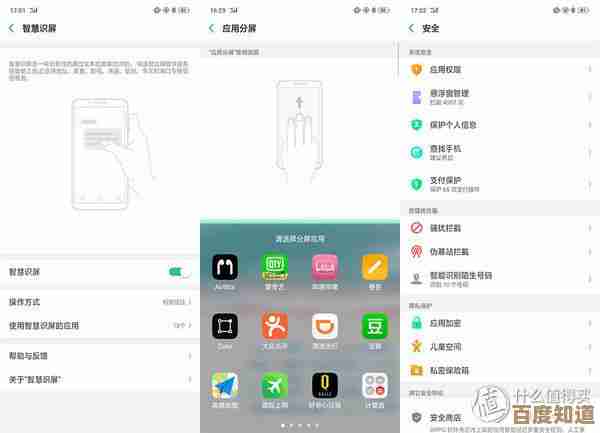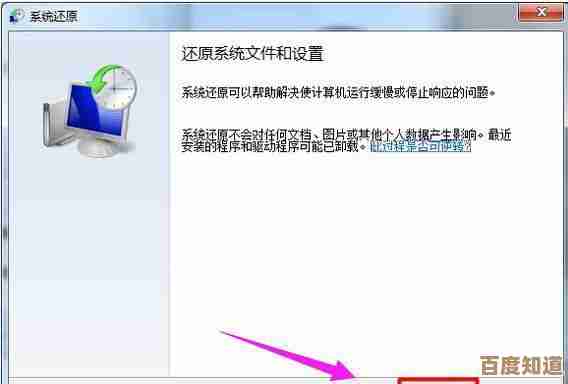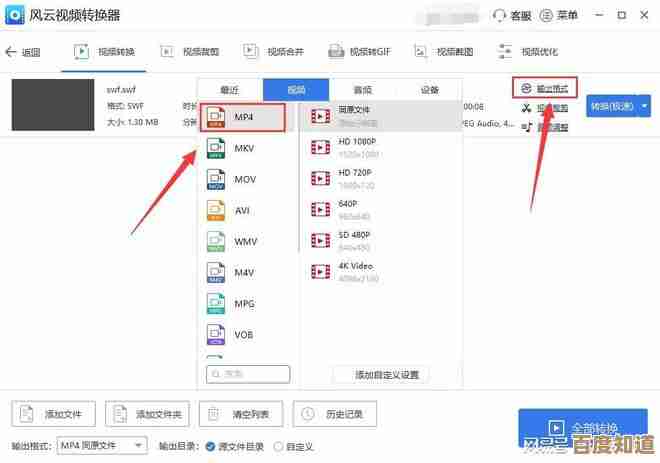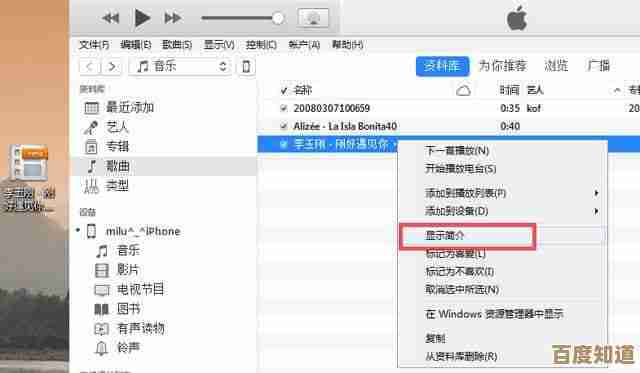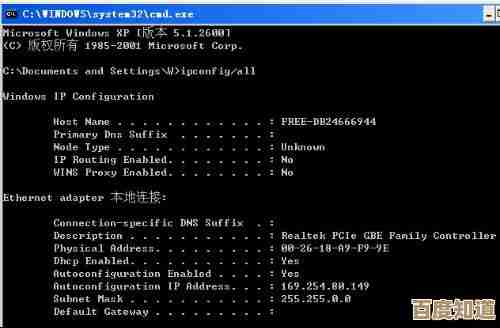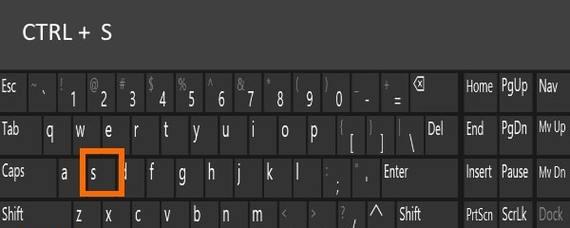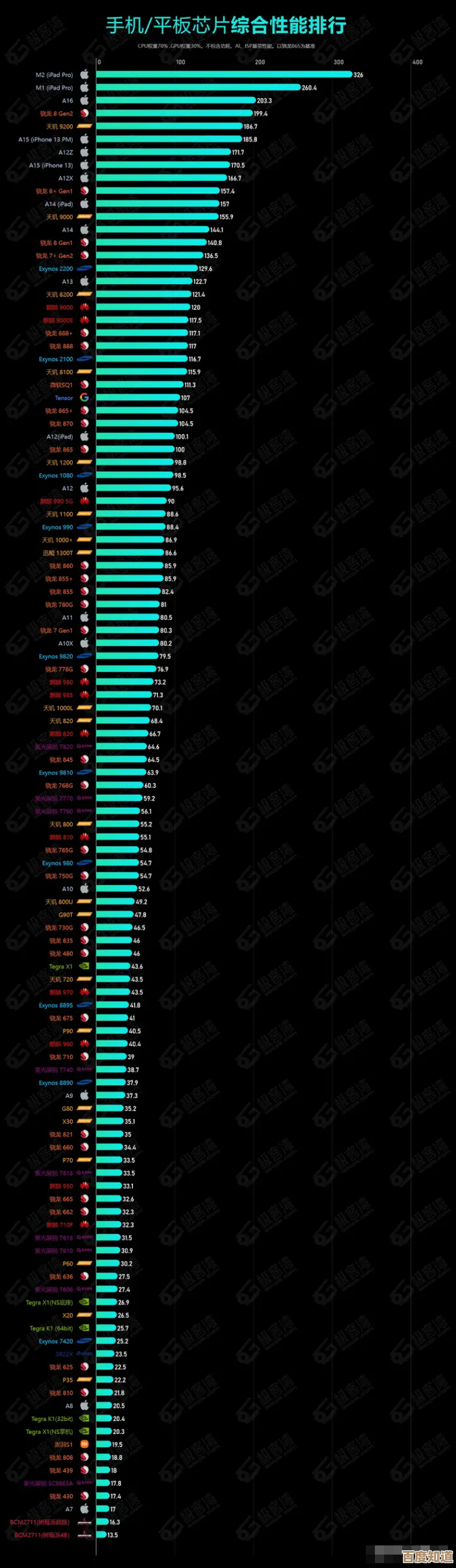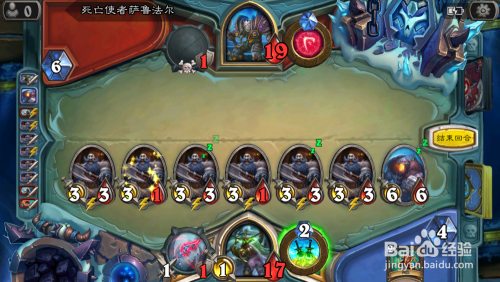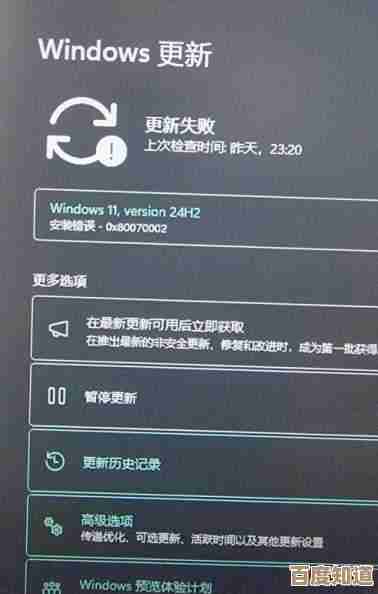电脑开机黑屏故障的全面诊断与自助修复指南
- 游戏动态
- 2025-11-07 02:24:55
- 3
电脑一按开机键,屏幕却一片漆黑,这是很多人都会遇到的烦心事,别急着送修,也别慌张,按照下面这个从简单到复杂的步骤一步步来检查,很多问题你自己就能解决,记住一个核心原则:先排除最简单的可能性,再深入复杂的部分。
第一步:最基础的检查(电源与连接)
很多时候,黑屏的原因简单得让人哭笑不得,确保你的电脑真的通电了,检查电源线是否插紧在墙壁插座和电脑主机后面,如果插排有独立开关,确认开关是打开的,对于台式机,别忘了检查机箱后背的电源本身是否有一个开关,确保它处于“|”打开状态(参考联想拯救者用户手册中关于电源连接的提示)。
看看你的显示器,显示器的电源灯亮了吗?如果完全不亮,那可能是显示器没通电,检查它的电源线,如果显示器的指示灯亮着(可能是蓝色、绿色或橙色),但屏幕是黑的,那么问题可能出在连接线上,将连接主机和显示器的视频线(比如HDMI线或DisplayPort线)两端都拔下来,重新插紧,有条件的话,可以换一根好的线试试,线材损坏也是常见原因。
第二步:听声音,看灯光(主机的“身体语言”)

按下开机键后,请仔细观察你的电脑主机:
- 风扇转吗? 机箱内的CPU风扇、电源风扇是否在转?机箱上的指示灯(如果有)亮吗?
- 有“滴”的一声吗? 正常启动时,很多电脑主板会发出一声短促的“滴”声,表示自检通过,如果什么声音都没有,或者发出长鸣、连续短促的异常蜂鸣声(根据戴尔官方支持文档和惠普社区常见问题汇总,异常蜂鸣声是硬件故障的重要信号),那可能就是硬件问题了。
- 键盘灯亮吗? 按下键盘上的大小写锁定键(Caps Lock)或数字锁定键(Num Lock),看键盘的指示灯会不会亮灭,如果灯有反应,这通常是个极好的信号!它说明电脑主机本身大概率是正常启动的,已经进入了操作系统,问题很可能出在显示器或连接线上。
第三步:深入排查硬件(动手前请谨慎)
如果基础检查没问题,就需要更深入一点了。在进行任何内部操作前,请务必拔掉电脑的所有电源线!
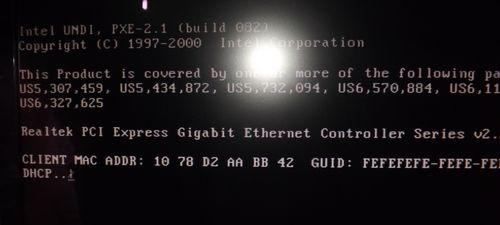
- 内存条问题: 这是导致黑屏的超级常见原因,打开机箱侧板,找到内存条(长条形的电路板),用手将两侧的卡扣掰开,把内存条拔下来,用学生橡皮擦轻轻擦拭金色的金属接触点,把可能产生的氧化层擦掉,然后重新稳稳地插回卡槽,确保听到“咔哒”一声卡紧,可以尝试只插一条内存,或者换一个插槽试试(依据PCWorld杂志的硬件故障排查指南)。
- 显卡问题: 如果你用的是独立显卡(插在主板上的另一块电路板),同样可以尝试将它拔下来,清理金手指,然后重新插紧,对于有集成显卡的CPU(英特尔酷睿系列或AMD带G后缀的系列),可以拔掉独立显卡,将显示器线直接插到主板的视频接口上开机,如果能亮,问题就在独立显卡上。
- 清除CMOS: 这可以解决因主板BIOS设置错误导致的黑屏,找到主板上一个纽扣电池,将它取下,等待一分钟后再装回去(参考华硕主板用户手册中的故障排除章节),这个操作会让BIOS设置恢复出厂状态。
第四步:当硬件似乎都正常时(系统与软件问题)
如果电脑开机有声音,键盘灯有反应,但屏幕就是不亮,或者能看到鼠标指针但其余全黑,这可能是Windows系统本身出了故障。
- 尝试进入安全模式: 在开机过程中,连续按F8或Shift+F8(不同电脑按键可能不同,Windows 10/11较难按出),尝试进入高级启动选项菜单,选择“安全模式”,如果能进去,说明是某个驱动程序(特别是显卡驱动)或软件冲突,你可以在安全模式下卸载最近安装的软件或更新显卡驱动。
- 外设冲突: 拔掉所有不必要的外接设备,比如U盘、移动硬盘、打印机、甚至鼠标键盘,只保留显示器和电源线,然后重启,有时一个出问题的U盘就会导致电脑无法正常启动。
第五步:最后的尝试与送修准备
如果以上所有方法都无效,问题可能比较棘手,比如主板、CPU或电源损坏。
- 尝试替换法: 如果你有另一台正常电脑,可以尝试将你的显示器、视频线、内存条甚至电源换到好电脑上测试,逐一排除故障点。
- 准备送修: 当你自己无法解决时,就该寻求专业帮助了,送修前,把你尝试过的所有步骤记下来告诉维修人员,这能帮助他们快速定位问题,节省时间和金钱。
面对黑屏,耐心和有条理的排查是关键,大部分情况下,问题都出在前三个步骤里,希望这份指南能帮你点亮屏幕,省下一笔维修费。
本文由水靖荷于2025-11-07发表在笙亿网络策划,如有疑问,请联系我们。
本文链接:http://www.haoid.cn/yxdt/59457.html